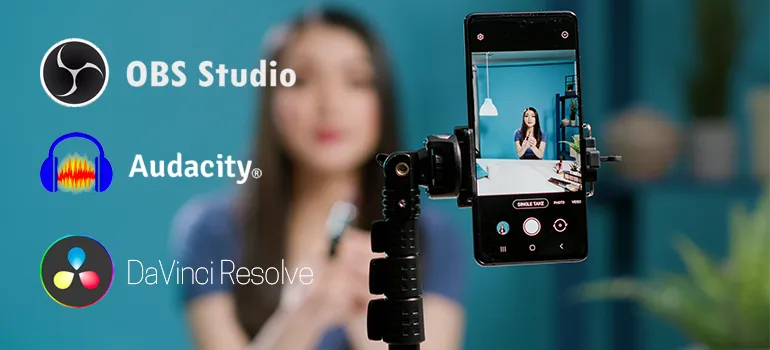
Si eres seguidor de nuestro blog, recordarás que en el artículo anterior se mencionaron las ventajas de crear un videotutorial, y también, cómo usar 2 herramientas prácticas y completamente gratuitas o nativas de Windows y Mac que te servirán para crear videotutoriales de forma sencilla (Game Bar y Quicktime Player). Puedes consultarlo, nuevamente, aquí:
Pero, si lo que buscas es una herramienta o software dedicado a la edición de video para mejorar la fidelidad del audio y crear videotutoriales profesionales y de calidad, sin duda con OBS, Audacity y Davinci, lo vas a conseguir.
Lo mejor es que estas 3 herramientas son completamente gratuitas. ¡Comencemos!
Es uno de los softwares más usados por los Gamers y YouTubers, principalmente dedicados al streaming, ya que incluye diferentes herramientas que ayudan a grabar y transmitir partidas con una mejor calidad.
Con OBS podrás agregar múltiples pantallas, controlar el audio de estas y ajustar la visualización entre muchas más funciones. También es conocida por utilizarse para la creación de videotutoriales ya que puedes elaborar un video más dinámico y profesional. Para conseguirlo, sigue estos pasos:
Al finalizar la grabación de pantalla, tu video se guardará automáticamente en /Users/Movies/Nombre_del_archivo
Audacity es un software libre de edición de audio gratuito con el que puedes grabar, combinar y editar audio.
Aunque existe una enorme cantidad de programas que pueden ser útiles para la edición de sonido, Audacity nos brinda un sinfín de herramientas y resultados insuperables que nos ayudarán a capturar un audio de buena calidad para tu videotutorial. ¡Empecemos!
Ahora puedes editar el audio que capturaste, o cualquier otro, para insertarlo con el video que grabaste.
Audacity cuenta con herramientas básicas para principiantes e, igualmente, con funciones que pueden usar los más expertos.
Llegamos al último paso, ¿estás listo?
Davinci es un software con una interfaz moderna y amigable, ideal para principiantes, y también una herramienta muy completa para profesionales que combina múltiples herramientas para grabar, editar video, crear animaciones gráficas y mezclar audio, todo en un mismo programa.
Davinci es sumamente sencilla de usar ya que te permite llevar a cabo dinámicas de trabajo más rápidas y de mayor calidad.
Ya tenemos el video, ya tenemos el audio y ahora solo falta combinar ambos elementos para obtener un videotutorial super profesional.
¡Excelente! Ahora tienes un videotutorial profesional, listo para compartir con tus clientes y publicar en tus redes sociales. Y tú, ¿qué programa de edición de audio y video utilizas? Deja tu comentario y dinos qué herramienta prefieres y por qué.
Recuerda seguir nuestro blog, donde compartiremos información de valor, como esta, que puede ser de ayuda para tus proyectos multimedia. ¡Nos vemos en la siguiente entrada !
Referencias:
(Video) Cómo usar OBS STUDIO para GRABAR PANTALLA | Duvenox
(Video) Como mejorar la calidad de un audio en Audacity 2022 | Click Creativo
(Video) 3 Programas GRATUITOS que debes usar para hacer tus TUTORIALES | BimByMiguel
Joven emprendedor, entusiasta, creativo y leal. Apasionado por la música Hip-Hop y el Freestyle; aprendiz constante. Pienso que debemos estudiar sobre el mundo en general y aprender sobre la vida en todo momento, pero sobre todo, nunca dejar ir las oportunidades. Mi frase de vida "Nada tarda tanto en llegar como lo que nunca se empieza".
